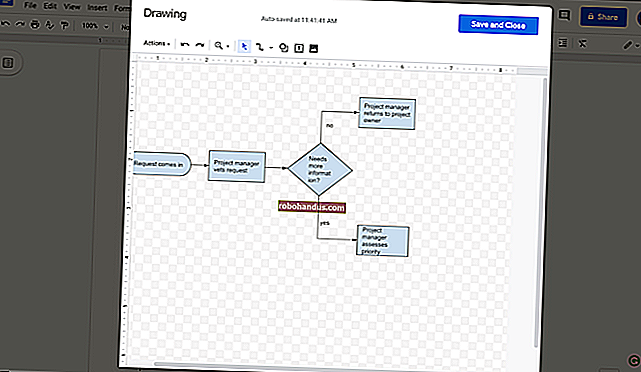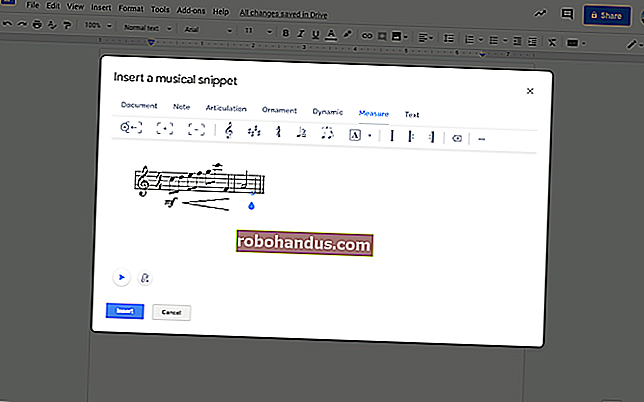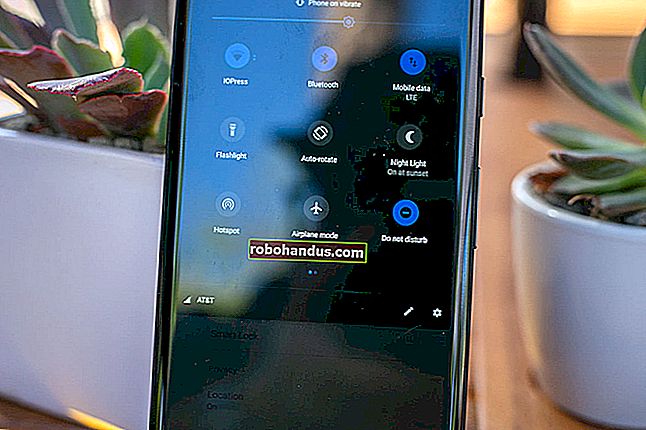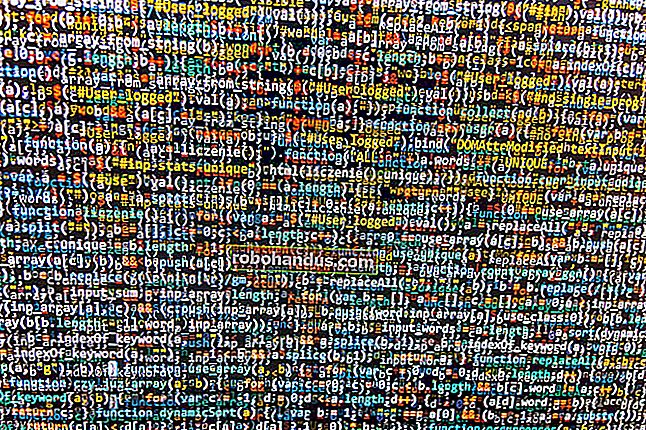Cara Memindahkan Fail dan Tetapan Anda dengan Cepat ke PC Baru (atau Mac)

Memindahkan fail, tetapan, dan program anda ke PC baru sedikit menakutkan, terutamanya jika anda tidak teratur sepenuhnya. Alat dan petua mudah ini akan membantu anda memulakannya.
Proses ini akan mudah jika anda sudah membuat sandaran biasa. Sekiranya semuanya tersebar di seluruh PC lama anda, anda mungkin akan kehilangannya jika cakera keras anda mati atau anda menghadapi masalah komputer yang lain. Sandaran adalah mustahak.
Pindahkan Barang Anda ke PC Baru dengan Cara Mudah
 Mendapatkan komputer baru sangat menyeronokkan, tetapi ia juga boleh menjadi kesakitan yang besar. Siapa yang perlu berurusan dengan memindahkan semua fail, tetapan, dan aplikasinya secara manual?
Mendapatkan komputer baru sangat menyeronokkan, tetapi ia juga boleh menjadi kesakitan yang besar. Siapa yang perlu berurusan dengan memindahkan semua fail, tetapan, dan aplikasinya secara manual?
PCMover by Laplink adalah cara termudah untuk menyiapkan PC baru - anda hanya memasang aplikasi PCMover di setiap komputer dan ikuti wizard mudah. Ini akan membolehkan anda memilih perkara yang anda mahu pindahkan sambil meninggalkan sampah yang tidak mahu disimpan.
Ini adalah penyelesaian yang sangat baik sehingga Microsoft bekerjasama dengan Laplink untuk memindahkan versi Windows yang sudah usang ke Windows 8 atau 10, jadi ini pasti produk yang perlu anda cuba.
Dapatkan PCMover dan Siapkan PC Baru Anda dengan Cara Mudah
Gunakan Alat Pemindahan Fail
Terdapat banyak utiliti pemindahan fail untuk memindahkan fail, tetapan, dan program anda secara automatik ke komputer baru. Anda harus memasang program yang anda gunakan pada komputer baru selepas itu, tetapi ini akan membantu anda memindahkan fail anda dan beberapa tetapan penting. Fail peribadi itu adalah perkara terpenting untuk dipindahkan. Alat popular termasuk:
Windows Easy Transfer : Microsoft menawarkan alatnya sendiri, yang dikenal sebagai "Windows Easy Transfer." Ia dibina dalam Windows. Sayangnya, ia menjadi kurang berguna pada Windows 8.1 dan tidak lagi mempunyai pilihan untuk memindahkan fail dan tetapan melalui rangkaian. Walau bagaimanapun, anda masih boleh menyambungkan cakera keras luaran ke PC lama anda, jalankan wizard Pemindahan Mudah untuk memindahkan barang anda ke pemacu, sambungkan pemacu itu ke PC baru, dan jalankan wizard pemindahan mudah untuk memindahkan barang anda dari pemacu ke PC baru. Alat ini dibina dalam Windows 7, 8, dan 8.1. Luncurkan dengan menekan tombol Windows untuk membuka menu Start atau layar Start, ketik "Easy Transfer" tanpa tanda kutip untuk mencarinya, dan tekan Enter. Sekiranya anda menaik taraf dari Windows Vista atau XP, anda boleh memuat turun alat Pemindahan Mudah Windows dari Microsoft.

Pembantu Migrasi Mac : Apple menawarkan alat Pembantu Migrasi yang dibina di dalam Mac OS X, yang dapat membantu anda melakukan migrasi dari Mac yang lebih lama ke Mac yang lebih baru. Ia juga dapat membantu anda melakukan migrasi dari PC Windows ke Mac. Muat turun Windows Migration Assistant dari Apple untuk memulakan atau melancarkan alat Pembantu Migrasi yang disertakan pada Mac anda. (Tekan Command + Space, ketik Migrasi, dan tekan Enter untuk membuka aplikasi Pembantu Migrasi.)

Terdapat alat lain yang boleh anda gunakan juga - termasuk perisian Laplink PCmover berbayar, yang bermitra dengan Microsoft untuk membantu pengguna Windows XP menaik taraf ke Windows 7. Walaupun begitu, ia tidak percuma lagi - dan anda mungkin tidak mahu membayar perisian komersial hanya untuk memindahkan barang anda ke komputer baru.
Gunakan Alat Sandaran dan Pulihkan
BERKAITAN: 8 Alat Sandaran Dijelaskan untuk Windows 7 dan 8
Anda harus membuat sandaran fail anda secara berkala Dengan andaian anda, anda hanya boleh melakukan satu sandaran terakhir PC anda dan mengembalikan fail dari sandaran tersebut ke komputer baru anda.
Namun, berhati-hati dengan ini - jika anda membuat sandaran dengan Windows Backup pada Windows 7, anda tidak dapat mengimport sandaran tersebut ke komputer Windows 8.1. Windows 8 memuat fitur "Pemulihan Fail Windows 7", tetapi Microsoft menghapusnya di Windows 8.1.
Tetapi, jika anda membuat sandaran ke pemacu luaran dengan hampir semua alat - dari ciri sandaran Windows bersepadu hingga Time Machine pada Mac atau penyelesaian sandaran pihak ketiga - anda seharusnya dapat memulihkan fail tersebut ke PC baru anda. Pada Mac, Pembantu Migrasi juga dapat mengimport fail dari sandaran Time Machine.

Cukup Salin Fail
Penyelesaian manual berfungsi untuk sandaran asas, dan ia juga berfungsi untuk pemindahan fail asas. Sambungkan cakera keras luaran yang cukup besar ke komputer lama anda dan seret dan lepas (atau salin dan tampal) semua fail yang anda perlukan dari komputer lama ke pemacu. Putuskan sambungan pemacu dari komputer lama, sambungkan ke komputer baru, dan pindahkan fail ke komputer baru.
Ya, semestinya semudah itu - dan, jika anda menyusun fail anda dengan betul sehingga anda mengetahui di mana semua perkara penting ada di komputer anda, anda dapat mencari dengan cepat untuk menyalinnya secara manual.
Ini jelas akan mengambil fail peribadi anda, dan bukan tetapan penting. Sekiranya anda ingin menyalin penanda halaman penyemak imbas, misalnya, anda mungkin mahu mengeksportnya dari penyemak imbas anda dan kemudian mengimportnya ke penyemak imbas di komputer baru anda. Penyemak imbas moden seperti Chrome dan Firefox (dan Internet Explorer, tetapi hanya pada Windows 8) mempunyai ciri penyegerakan yang secara automatik dapat memigrasikannya ke PC jika anda log masuk dengan akaun yang sama pada masing-masing.

Alat Penyimpanan Awan
Perkhidmatan storan awan juga memudahkan pemindahan ke PC baru. Anda mungkin bergantung pada perkhidmatan mel web seperti Gmail, Outlook.com, atau Yahoo! Mel. jika tidak, pelayan e-mel anda mungkin sekurang-kurangnya menggunakan IMAP dan bukannya POP3. Ini bermaksud e-mel anda disimpan dengan selamat di pelayan di suatu tempat, jadi anda tidak perlu risau untuk memindahkan e-mel anda ke komputer baru kecuali anda masih menggunakan POP3 untuk mengaksesnya.
Perkara yang sama berlaku untuk perkhidmatan lain yang menyimpan fail, tetapan, dan data lain dalam talian. Perkhidmatan penyimpanan awan seperti Dropbox, Google Drive, dan Microsoft OneDrive berfungsi dengan baik untuk ini. Pasang klien di PC anda dan buang fail anda ke dalamnya. Log masuk ke akaun yang sama di PC anda yang lain dan ia akan memuat turun fail jika disimpan dalam talian. Windows 8.1 mempunyai integrasi OneDrive - Microsoft mahu anda menyimpan fail anda di OneDrive supaya fail tersebut dapat diakses di semua PC anda tanpa semua usaha pemindahan fail, tetapi anda juga boleh menggunakan perkhidmatan yang berbeza.

Pindah ke PC baru semestinya cukup mudah. Dengan kebanyakan alat, anda perlu memasang program kegemaran anda dan mengkonfigurasinya. Tetapi perkara yang paling penting untuk dikemukakan ialah fail dan data peribadi anda. Itulah petua di atas yang akan membantu.
Kredit Gambar: Michael Sheehan di Flickr